Kayıtlar
Şubat, 2017 tarihine ait yayınlar gösteriliyor
Popüler Yayınımıza da Göz Atabilirsiniz
C# ile Winrar programını kullanarak arşiv çıkartma
- Bağlantıyı al
- E-posta
- Diğer Uygulamalar

Merhaba Arkadaşlar bir rar dosyamızı mevcut ve bu rar dosyanın içindekileri Winrar programını kullanarak nasıl çıkartabileceğimizi ve aynı zamanda kendi projemizde bu kısayolu nasıl kullanabileceğimizden bahsedeceğim. İlk önce Process komutunu kullanabilmek için using System.Diagnostics ; kütüphanesini ekliyoruz bundan sonra işlemimiz Process p = new Process(); p.StartInfo = new ProcessStartInfo( "Winrar.exe","e D:\\a.rar D:\\klasör" ); //burada D:\\a.rar çıkartılcak dosya konumunu - D:\\ klasör ise nereye çıkartılacağını belirliyor. p.Start(); //Programı çalıştırıyoruz. //Eğer bu çıkarma işlemi bitmeden diğer yapacağınız işleme geçmesini istemiyorsanız. p.WaitForExit(); // komutunu ekleyebiliriz Evet bu şekilde Winrar programını kullanıp arşiv çıkartıyoruz. Şimdi bu şekilde bu kısayolu programımızda nasıl yapabileceğimizi gösterelim. Program.cs yi açalım normalde olan void Main() komutunu void Main( string [] args) olarak değiştiriyoruz. Zat
C# Dosyanın Verilerini Programa Aktarma - Birlikte Aç
- Bağlantıyı al
- E-posta
- Diğer Uygulamalar

C# ile football manager , kim milyoner gibi oyunlar yapmaya hevesliyseniz kanalıma abone olup takip edebilirsiniz. Kanalım : https://www.youtube.com/rehastudio15 C# Dosyanın Verilerini Programa Aktarma Merhaba arkadaşlar bugün sizlere dosyamızın içindeki verilerin programımıza nasıl aktarılacağından bahsedeceğim. Mesela bir metin belgesi programı yaptık. Herhangi bir .txt uzantılı ( Metin belgesi dosyasına ) sağ tıklayıp programımızla aç dediğimizde program açılıyor lakin içindeki veriler yüklenmiyor . İşte bugün sizlere bu verileri programımıza nasıl yükleyeceğimizi anlatacağım. Sizler için yazının altına kendi yapmış olduğum uygulamada bu nasıl yaptığımın videosunu da paylaşacağım. İlk önce Ana formumuzun kodlarına girip Load kısmına geliyoruz buraya yazacağız komutlarımızı. string g = Environment.GetFolderPath( Environment .SpecialFolder.Desktop); string [] kelimeler = Environment .GetCommandLineArgs(); string acılan_dosya
Uzantılı Dosyamızı İstediğimiz Programla Açma Regedit
- Bağlantıyı al
- E-posta
- Diğer Uygulamalar
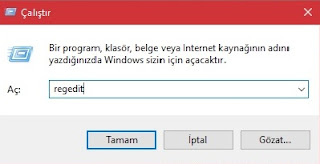
Merhaba arkadaşlar bugün sizlere herhangi bir uzantılı dosyayı regedit yardımıyla nasıl istediğimiz programla açabileceğimizi anlatacağım.Buradaki mantık uzantıyı seçip bir id değer oluşturuyoruz bu id değerinede hangi programı çalıştırması gerektiği bilgilerini vereceğiz. Ben şimdi mantığını nasıl olduğunu anlatcam.Sizde isterseniz Reg dosyasına dönüştürüp yüklemelerinizde kullanırsınız. 1. Öncelikle Win+R tuşu yada başlat menüsüne sağ tıklayarak Çalıştır'ı açıyoruz ve regedit yazıyoruz.Tamam'a tıklayıp açıyoruz. 2. Bu işlemi yapıp Regediti açtıktan sonra soldaki dizinlerden bu adrese HKEY_CURRENT_USER\SOFTWARE\Microsoft\Windows\CurrentVersion\Explorer\FileExts yoluna gidiyoruz. 3. Burada karşımıza görüldüğü gibi dolu uzantı çıkacak .txt .html tarzı. Eğer değiştirmek istediğimiz uzantı burada mevcutsa buluyoruz.Ben .rhs adında uzantı oluşturup projemi onla çalıştırcam. 4. 2 deki belirttiğimiz dizine yeni bir anahtar -yada klasör desek daha iyi anlaşılır-